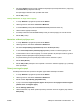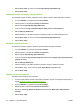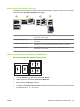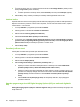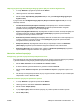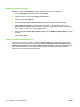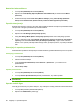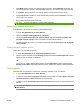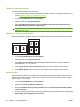HP CM8060/CM8050 Color MFP with Edgeline Technology -
Tiskanje na obe strani papirja
Samodejno lahko tiskate na obe strani lista.
1. V enega izmed pladnjev vstavite dovolj papirja za tiskalno opravilo. Če nalagate posebni papir, si
oglejte
Nalaganje posebnih vrst papirja na strani 24.
2. V meniju File (Datoteka) kliknite Print (Natisni).
3. Odprite pojavni meni Layout (Postavitev).
4. Poleg Two-Sided (Dvostransko) izberite Long-Edge Binding (Vezava po dolgem robu) ali
Short-Edge Binding (Vezava po kratkem robu).
OPOMBA: Pri OS X v10.5 se lahko prikaže privzeta vednost vezave, če ste prej označili Two-
Sided (Obojestransko).
Tiskanje več strani na en list papirja
Na en list papirja lahko natisnete več strani. Ta funkcija omogoča ekonomično tiskanje strani za osnutek.
1. V meniju File (Datoteka) kliknite Print (Natisni).
2. Kliknite pojavni meni Layout (Postavitev).
3. Poleg Pages per Sheet (Število strani na list) izberite število strani, ki jih želite natisniti na
posamezen list (1, 2, 4, 6, 9 ali 16).
4. Poleg Layout Direction (Smer postavitve) izberite vrstni red in postavitev strani na listu.
5. Poleg Border (Rob) izberite vrsto roba, ki naj se natisne okrog posamezne strani na listu.
Izdelava brošur
Kopirate lahko dve strani na en list papirja, tako da lahko liste prepognete po sredini in oblikujete brošuro.
Naprava uredi strani v pravilnem vrstnem redu. Na primer, če ima izvirni dokument 8 strani, naprava
natisne strani 1 in 8 na isti list.
1. V meniju File (Datoteka) kliknite Print (Natisni).
2. Odprite meni Finishing (Zaključna obdelava).
3. Na zavihku Booklet Printing (Tiskanje brošure) izberite Format Output As Booklet (Oblikuj
natis kot brošuro).
4. Če naj bo zadnja stran izvirnega dokumenta postavljena kot hrbtna platnica brošure, izberite Last
Page Is Back Cover (Zadnja stran je platnica).
62 Poglavje 2 Uporaba naprave SLWW